วิธีย่อขนาดหน้าจอใน Windows 10

บทความนี้จะแสดงวิธีย่อขนาดหน้าจอใน Windows 10 เพื่อให้คุณใช้งานได้อย่างมีประสิทธิภาพ

ย้อนกลับไปในปี 2559 ธีมสีเข้มสำหรับ Windows ได้รับความนิยมอย่างมาก พวกเขาได้รับความนิยมอย่างมาก ใช้ได้ทุกที่บนเว็บ และผู้คนก็ชื่นชอบมัน แต่ในช่วงฤดูร้อน คุณจะไม่ชอบโทนสีเข้มอีกต่อไป คุณต้องการให้โทนสีอ่อนให้ความรู้สึกร้อนน้อยลงในฤดูร้อน จากนั้นบทความด้านล่างจะแนะนำธีมสีสดใส 7 ธีมสำหรับ Windows 10
ก่อนเริ่ม
ธีมส่วนใหญ่ในบทความนี้เป็นส่วนเสริมของบุคคลที่สามที่ไม่เป็นทางการ ดังนั้น ก่อนที่จะลองใช้แอปใดๆ ด้านล่างนี้ คุณต้องดาวน์โหลดและติดตั้งUltraUXThemePatcherก่อน นี่คือแอปพลิเคชันที่เปลี่ยนแปลงไฟล์ระบบเพื่อให้คุณสามารถเรียกใช้ธีมที่ไม่ได้รับการอนุมัติจาก Microsoft บางธีมยังต้องการแอปพลิเคชันหรือเครื่องมือเพิ่มเติมอื่นๆ ตรวจสอบคำแนะนำของนักพัฒนาซอฟต์แวร์ก่อนที่จะลองติดตั้งสิ่งใดๆ
เมื่อคุณติดตั้งเครื่องมือสนับสนุนที่จำเป็นทั้งหมด แล้วคุณควรใส่ธีมที่คุณดาวน์โหลดไว้ในC:/Windows/Resources/Themesหากต้องการเปลี่ยนไปใช้ธีมใหม่ ให้เลือก การ ตั้งค่า > การปรับเปลี่ยนในแบบของคุณ > ธีมธีมใหม่ของคุณจะปรากฏในหัวข้อย่อยใช้ธีม
โปรดทราบว่าคุณควรสำรองไฟล์สำคัญและสร้างจุดคืนค่าระบบในกรณีที่มีสิ่งผิดปกติเกิดขึ้น
1. แล็บ
คุณลักษณะที่โดดเด่นของธีม LAB คือแถบสีเทาที่พาดผ่านด้านบนสุดของแต่ละหน้าต่าง อย่างไรก็ตาม นอกจากแถบสีเทาแล้ว ธีมที่เหลือยังสดใสสบายตาอีกด้วย อินเทอร์เฟซผู้ใช้ Windows ส่วนใหญ่ได้รับการอัปเดต - แบบอักษร แถบเมนู และกราฟิกบนหน้าจอได้รับการแก้ไขทั้งหมดแล้ว
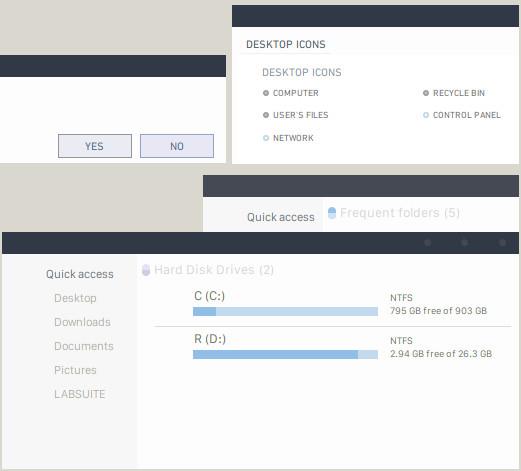
หากต้องการดาวน์โหลดและเรียกใช้ธีม คุณจำเป็นต้องมีไฟล์ zip ขนาด 1.7 MB และ UltraUXThemePatcher เท่านั้น
ดาวน์โหลด : LAB (ฟรี)
2. ลดความซับซ้อนของ 10 Light Pack
Simplify 10 Light Pack ประกอบด้วยชุดธีมห้าธีม แต่ละธีมใช้จานสีและไอคอนที่แตกต่างกัน นอกเหนือจาก 5 ธีมหลักแล้ว แพ็คเกจยังประกอบด้วยไอคอนตัวชี้เมาส์ 2 ไอคอน วอลเปเปอร์ที่ตรงกัน 2 รูป และ PotPlayer
แตกต่างจากธีมอื่น ๆ ใน DeviantArt ธีมนี้ได้รับการอัปเกรดอย่างสมบูรณ์เพื่อให้เข้ากันได้กับการอัปเดต Windows 10 Creators แพ็คเกจธีมทั้งหมดนี้มีราคาเพียง $2.99 เท่านั้น
ดาวน์โหลด : ลดความซับซ้อน 10 Light Pack ($2.99)
3. อ็อกซ์ฟอร์ด
Oxford เป็นผู้พัฒนารายเดียวกับ LAB ผู้ใช้บางรายรายงานว่าใช้งานไม่ได้กับการอัปเดตครบรอบเมื่อ 12 เดือนที่แล้ว แต่ปัญหาได้รับการแก้ไขแล้ว และจะทำงานได้อย่างราบรื่นด้วยการอัปเดตผู้สร้าง
นอกจากหน้าต่างและเมนูที่มีโทนสีขาวทั้งหมดแล้ว คุณยังจะได้รับชุดไอคอนที่มีโทนสีคล้ายกันอีกด้วย
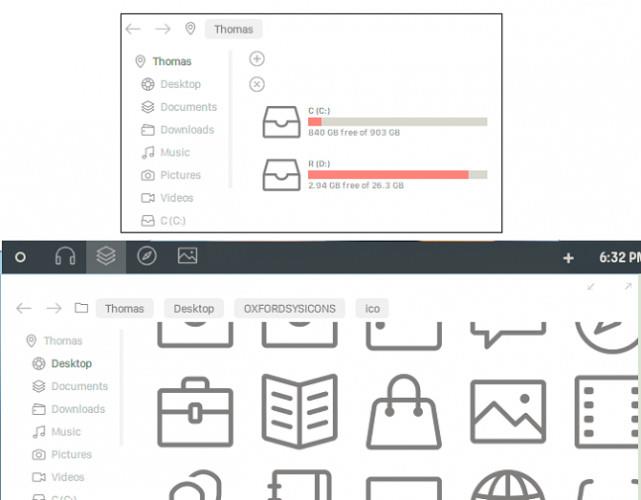
คำแนะนำในการติดตั้งสำหรับธีมนี้ค่อนข้างซับซ้อน - คุณต้องติดตั้งMactypeด้วย เมื่อติดตั้งแล้ว ให้คัดลอก ไฟล์ EasyHK32.dllและEasyHK64.dllไปยังโฟลเดอร์การติดตั้ง Mactype จากนั้นคุณสามารถคัดลอกทุกอย่างจากโฟลเดอร์ชื่อVSไปที่C:/Windows/Resources/Themesสำหรับคำแนะนำโดยละเอียดเพิ่มเติม โปรดดูไฟล์ ReadMe ในการดาวน์โหลด
ดาวน์โหลด : Oxford (ฟรี)
4. ฤดูหนาวเช็ก
ชื่อนี้ทำให้คุณนึกถึงอะไร: เย็นและเปียก มีสถานที่ไม่กี่แห่งในโลกที่ตรงกับความงามในฤดูหนาวของยุโรปกลาง การผสมผสานระหว่างสถาปัตยกรรมยุคกลางและทิวทัศน์ธรรมชาติอันน่าประทับใจทำให้เกิดความงามอันน่าหลงใหล ถ้าคุณชอบทิวทัศน์แบบนี้ ก็ไม่มีเหตุผลที่จะข้ามฤดูหนาวเช็กไปได้
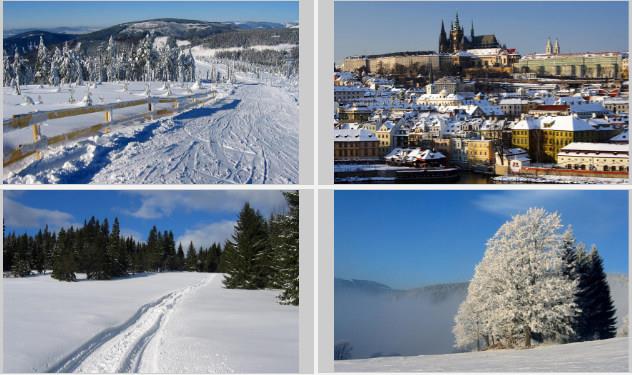
นี่เป็นธีมอย่างเป็นทางการเพียงธีมเดียวที่ Microsoft สนับสนุนในรายการนี้ คุณสามารถดาวน์โหลดสำเนาได้จากร้านค้าโดยไม่ต้องติดตั้ง UltraUXThemePatcher มีอยู่ในการตั้งค่า > การตั้งค่าส่วนบุคคล > ธีม
ดาวน์โหลด : ฤดูหนาวเช็ก (ฟรี)
5. เอ็นเอ็กซ์วี
NUXV เป็นอีกหนึ่งธีมที่เรียบง่าย มีเพียงสองสีที่บริสุทธิ์สีดำและสีขาว เพราะมาแค่ขาวดำจึงค่อนข้างโดดเด่นและน่าประทับใจ

เช่นเดียวกับ Oxford ธีมนี้ยังต้องการการสนับสนุนซอฟต์แวร์อีกด้วย คุณจะต้องติดตั้งUxStyleมันไม่ได้เปลี่ยนไฟล์ระบบใดๆ เพียงเพิ่มบริการระบบและไดรเวอร์เคอร์เนลเพื่อให้คุณสามารถใช้งานได้อย่างสบายใจ
ดาวน์โหลด : NUXV (ฟรี)
6. เซก้า
Zeka มีกล่องสีขาว ไอคอนสีเข้ม และเส้นสีเข้มพาดผ่านด้านบนของแต่ละหน้าต่าง มี 5 เวอร์ชัน ได้แก่ Zeka-Blue, Zeka-Green, Zeka-Purple, Zeka-Red และ Zeka-Yellow สีจะสัมพันธ์กับสไตล์ของไอคอน เช่น เมนู Start ปุ่มปิดหน้าต่าง และแถบงาน

นักพัฒนายังเสนอธีมเดียวกันแต่เรียบง่ายกว่า: ซ่อนแถบที่อยู่ แถบค้นหา และแถบคำสั่ง
ดาวน์โหลด : Zeka (ฟรี)
7. ธีมอูบุนตูไลท์
ไม่ นี่ไม่ใช่ข้อผิดพลาด ผู้สนับสนุน Linux พยายามโน้มน้าวผู้ใช้ Windows อยู่เสมอว่าพวกเขาทำผิดพลาดร้ายแรงในชีวิต และพวกเขาควรเปลี่ยนไปใช้หนึ่งในการกระจาย Linux ที่ดีที่สุด
หากคุณเป็นผู้เชี่ยวชาญด้าน Windows คุณจะไม่มีทางมองข้ามคำแนะนำนี้ไปได้เลย เนื่องจากหลายๆ คนยอมรับว่า Linux distribution ส่วนใหญ่ รวมถึง Ubuntu นั้นยอดเยี่ยมมาก

หากคุณต้องการเพลิดเพลินกับความสวยงามของ Linux ด้วยพลังของ Windows ทำไมไม่ติดตั้ง Ubuntu Light Theme ล่ะ? ได้รับการออกแบบมาเพื่อจำลองการแจกแจงของ Ubuntu ให้ใกล้เคียงที่สุดจากไอคอนไปจนถึงแบบอักษร
ดาวน์โหลด : ธีม Ubuntu Light (ฟรี)
ด้านบนมีธีม Windows 10 ที่สว่างสดใส 7 ธีม ลองใช้ธีมใดธีมหนึ่งเพื่อรีเฟรชแล็ปท็อปของคุณสำหรับฤดูร้อนนี้
บทความนี้จะแสดงวิธีย่อขนาดหน้าจอใน Windows 10 เพื่อให้คุณใช้งานได้อย่างมีประสิทธิภาพ
Xbox Game Bar เป็นเครื่องมือสนับสนุนที่ยอดเยี่ยมที่ Microsoft ติดตั้งบน Windows 10 ซึ่งผู้ใช้สามารถเรียนรู้วิธีเปิดหรือปิดได้อย่างง่ายดาย
หากความจำของคุณไม่ค่อยดี คุณสามารถใช้เครื่องมือเหล่านี้เพื่อเตือนตัวเองถึงสิ่งสำคัญขณะทำงานได้
หากคุณคุ้นเคยกับ Windows 10 หรือเวอร์ชันก่อนหน้า คุณอาจประสบปัญหาในการนำแอปพลิเคชันไปยังหน้าจอคอมพิวเตอร์ของคุณในอินเทอร์เฟซ Windows 11 ใหม่ มาทำความรู้จักกับวิธีการง่ายๆ เพื่อเพิ่มแอพพลิเคชั่นลงในเดสก์ท็อปของคุณ
เพื่อหลีกเลี่ยงปัญหาและข้อผิดพลาดหน้าจอสีน้ำเงิน คุณต้องลบไดรเวอร์ที่ผิดพลาดซึ่งเป็นสาเหตุของปัญหาออก บทความนี้จะแนะนำวิธีถอนการติดตั้งไดรเวอร์บน Windows โดยสมบูรณ์
เรียนรู้วิธีเปิดใช้งานแป้นพิมพ์เสมือนบน Windows 11 เพื่อเพิ่มความสะดวกในการใช้งาน ผสานเทคโนโลยีใหม่เพื่อประสบการณ์ที่ดียิ่งขึ้น
เรียนรู้การติดตั้งและใช้ AdLock เพื่อบล็อกโฆษณาบนคอมพิวเตอร์ของคุณอย่างมีประสิทธิภาพและง่ายดาย
เวิร์มคอมพิวเตอร์คือโปรแกรมมัลแวร์ประเภทหนึ่งที่มีหน้าที่หลักคือการแพร่ไวรัสไปยังคอมพิวเตอร์เครื่องอื่นในขณะที่ยังคงทำงานอยู่บนระบบที่ติดไวรัส
เรียนรู้วิธีดาวน์โหลดและอัปเดตไดรเวอร์ USB บนอุปกรณ์ Windows 10 เพื่อให้ทำงานได้อย่างราบรื่นและมีประสิทธิภาพ
หากคุณต้องการเรียนรู้เพิ่มเติมเกี่ยวกับ Xbox Game Bar และวิธีปรับแต่งให้เหมาะกับประสบการณ์การเล่นเกมที่สมบูรณ์แบบของคุณ บทความนี้มีข้อมูลทั้งหมด








